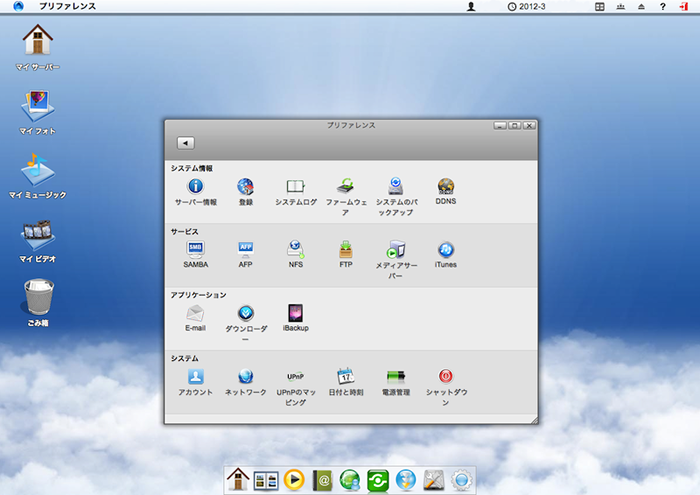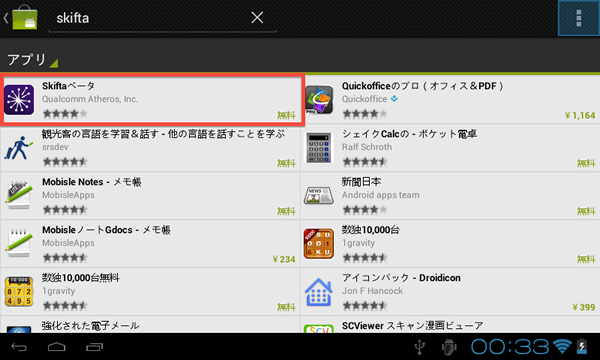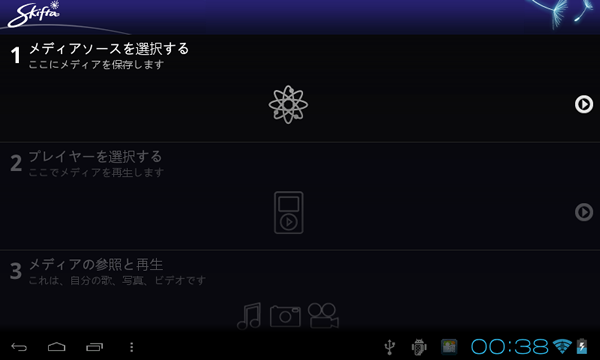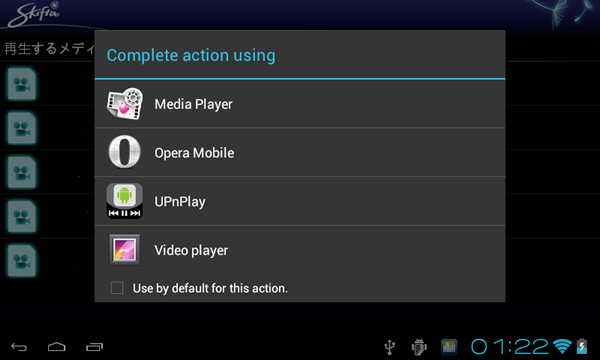今回も「メディアプレイヤー」としてのAndroidタブレットについてレビューしていきます。
DLNAサーバを立ち上げる
前回 簡単に触れましたが、まずは、DLNAサーバの準備からです。
筆者は、AKiTio社のMyCloud Miniという製品をDLNAサーバとして使っています。日本では販売しておらず、馴染みはありませんがAmazon.com等で購入できます。
MyCloud Miniとは?
MyCloud Miniを簡単にご紹介すると、Mac miniよりも一回り小さいくらいの大きさで、デュアルコアのARM CPUが搭載されたLinuxボックスです。MyCloud Miniに、ストレージを接続して、ローカルネットワーク内で使えば、NASとして使うことができます。また、AKiTioの行っているサービスに登録することで、Pogoplugのようにクラウドストレージとして使うことができます。
ストレージが接続できるポートは、USB 2.0×2、eSATA×1です。
USBポートに1台のハードディスクを接続して使うこともできますが、たとえば、USBポートにハードディスクを二台接続することで、ソフトウェアRAIDを構築できます。また、2.5インチのハードディスクを内蔵することもできるので、コンパクトに収めることもできます。
MyCloud Miniのサーバ機能は、DLNAサーバ以外に、Sambaサーバ、AFPサーバ、NFSサーバ、FTPサーバ、iTunesサーバがあります。筆者は、Macがメインなので、AFPサーバ機能を有効にして、ファイルサーバとして使っています。適切な設定をしてやれば、TimeMachineのバックアップ先として使うこともできます。
My Cloud Miniであれば、DLNAサーバを立ち上げるのは簡単です。
具体的には、Webブラウザ経由で管理画面にアクセスします。その画面でプレファレンスを起動して、メディアサーバの機能を有効にするだけです。必要ならば、サービス名や動画ファイルの保存先を変更して運用することもできます。
My Cloud Miniの管理画面。Macのデスクトップ風で、簡単に操作することができる
クライアントアプリ選び
次は、クライアントアプリ選びです。
1年くらい前は選択肢がない状況で、使えるアプリと言えば「UPnPlay」でしたが、現在は、DLNAをキーワードにAndroidマーケットを検索すると、241件のアプリがヒットします。
今回は、いくつかの選択肢の中から「Skifta」を取り上げます。Skiftaは、QualcommがAndroid向けに公開しているマルチメディア共有アプリで、DLNAに対応した機器のコンテンツを再生することができます。
Skiftaのインストールと初期設定
Skiftaのインストールは、マーケットアプリを起動して「Skifta」をキーワードに検索します。検索結果の先頭に、Skiftaが表示されているはずなので、クリックしてインストールします。
マーケットで、Skiftaを検索した様子
初期設定は必要はありませんが、Skiftaは、端末に保存されている写真やビデオ、音楽を共有するサーバ機能を持っています。この機能を使わない場合は、メニューの[設定]をタップして、[ メディアサーバ設定]をタップして、[ 写真を許可][ ビデオを許可][ 音楽を許可]のチェックをすべて外します。
動画を再生してみる
Skiftaの起動画面。シンプルな画面構成になっている
起動直後に表示される初期画面の「1 メディアソースを選択する」をタップして、DLNAサーバを指定します。DLNAサーバが一覧表示されるので接続先を選択します。
次に、「 2 プレイヤーを選択する」をタップして、動画再生をするプレイヤーを選択します。この画面では、動画を再生する端末を選択することになるので、筆者の場合は「ainol NOVO7PALADIN」を選択します。
これで準備完了です。
「3 メディアの参照と再生」をタップして、再生する動画をクリックします。今回は、動画を再生するので、一覧の「Video」をタップして、フォルダを辿り再生したい動画ファイルをタップします。すると、端末にインストールされている動画再生アプリが列挙されて、選択画面が表示されます。Skiftaには、動作再生機能がないので、外部の動画再生アプリを使って動画を再生するというワケです。アプリを選択すると、動画が再生されるはずです。
動作を再生するアプリを選択している様子。選択したアプリで動画が再生される
ポータブルテレビのような感覚
筆者は、この連載でも取り上げたainol Novo 7 PaladinでSkiftaを使っています。
7"タブレットは、動画を楽しむのに適度な大きさで、ポータブル液晶テレビを使っているような感覚です。ainol Novo 7 Paladinの場合は、二時間程度の動画であれば、バッテリーは十分な余力を残したままですし、端末が熱くなるようなこともありません。下準備が必要になりますが、環境を一度構築すれば活用範囲が広がるので、気になる方はトライしてください。